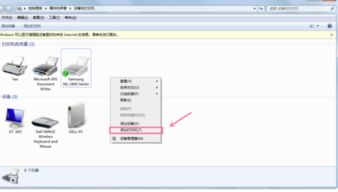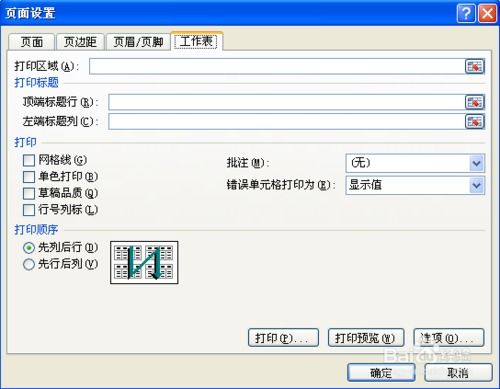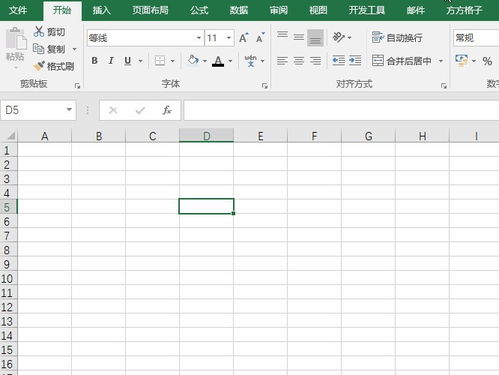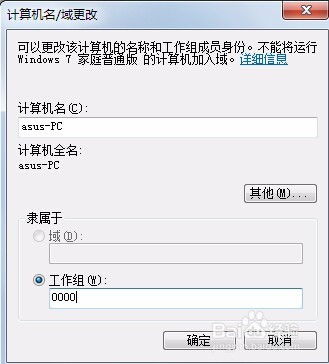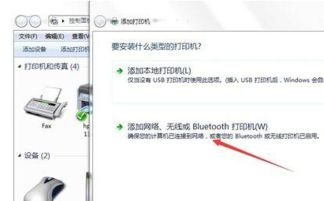Excel 2016无法连接打印机,打印预览无法使用怎么办?
当遇到Excel 2016无法连接打印机且打印预览不可用的问题时,可能会影响到日常工作的效率。这一问题可能由多种因素引起,包括打印机服务未启动、打印机驱动问题、打印机连接设置错误等。以下将详细介绍几种可能的解决方案,旨在帮助用户快速恢复Excel 2016的打印功能。
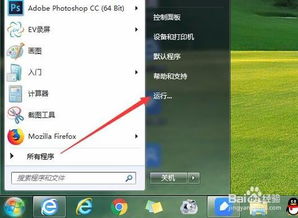
检查打印机服务状态
首先,需要确保Print Spooler服务正在运行。Print Spooler服务是Windows系统中管理打印任务的关键服务,如果该服务未启动,将无法完成打印任务。
1. 打开服务管理器:
点击Windows桌面左下角的“开始”按钮,在弹出菜单中选择“运行”。
在运行窗口中输入`services.msc`,然后点击“确定”按钮。
2. 找到Print Spooler服务:
在打开的服务窗口中,找到“Print Spooler”服务项。
3. 启动并设置服务:
右键点击“Print Spooler”服务项,在弹出菜单中选择“属性”。
在属性窗口中,点击“启动”按钮启动该服务。
接着,点击“启动类型”下拉菜单,选择“自动”,以确保下次系统启动时该服务能自动运行。
完成上述步骤后,重新打开Excel 2016,尝试打印预览功能,看是否恢复正常。
检查打印机连接与状态
如果Print Spooler服务运行正常,但Excel 2016仍然无法连接打印机,可能是打印机连接或状态有问题。
1. 检查打印机状态:
打开“控制面板”,选择“设备和打印机”。
查看打印机设备是否正常运行,状态是否为“就绪”。
2. 重新启动打印机服务:
在“控制面板”的“服务”中,找到Print Spooler服务项,右键点击并选择“重新启动”。
3. 检查打印机连接:
确保打印机与计算机的物理连接(如USB线)没有松动,或确保网络连接打印机与计算机在同一网络中,并且打印机共享设置正确。
测试打印机功能
在尝试修复Excel 2016的打印问题之前,建议先测试打印机本身的功能是否正常。
1. 打印测试页:
在“设备和打印机”窗口中,找到打印机型号的驱动图标,右键点击并选择“打印机属性”。
在打印机属性窗口中,点击“打印测试页”按钮,查看打印机是否能正常打印测试页。
2. 检查驱动端口:
如果测试页无法打印,可能是驱动端口设置不正确或数据线松动。
尝试重新插拔数据线,或在打印机属性中更改端口设置。
重新安装打印机驱动
如果上述步骤都无法解决问题,可能是打印机驱动程序出现故障或配置错误。此时,可以尝试重新安装打印机驱动程序。
1. 卸载原有驱动:
在“设备和打印机”窗口中,右键点击打印机图标,选择“删除设备”。
接着,在“控制面板”的“程序和功能”中,找到打印机驱动程序并卸载。
2. 下载并安装最新驱动:
访问打印机制造商的官方网站,下载对应型号的最新驱动程序。
按照驱动程序安装向导的提示,完成驱动程序的安装。
3. 重新连接打印机:
安装完驱动程序后,重新连接打印机,并确保打印机能够正常识别。
添加或更改默认打印机
有时,Excel 2016无法连接打印机是因为没有正确设置默认打印机。
1. 添加打印机:
在Excel 2016中,点击“文件”>“打印”。
如果未列出需要连接的打印机,点击“添加打印机”。
按照提示,手动添加本地打印机或网络打印机。
2. 设置默认打印机:
在“设备和打印机”窗口中,右键点击想要设置为默认打印机的打印机图标,选择“设置为默认打印机”。
检查Excel打印设置
在确认打印机连接和驱动都没有问题后,还需要检查Excel 2016的打印设置是否正确。
1. 打印预览:
打开Excel文件,点击“打印”按钮,查看预览区是否显示打印预览。
2. 检查打印区域:
在打印预览中,确保打印区域设置正确,没有超出纸张范围的内容。
3. 检查打印机设置:
在打印设置中,确保选择了正确的打印机和纸张大小。
其他可能的解决方案
1. 创建虚拟打印机:
如果计算机没有连接真实打印机,可以尝试创建虚拟打印机,如Microsoft XPS Document Writer。
在“设备和打印机”窗口中,点击“添加打印机”,选择“添加本地打印机”,然后按照提示创建虚拟打印机。
2. 检查网络共享设置:
如果使用的是网络共享打印机,确保设置共享的电脑正常运行,并且插好所有必要的硬件设备。
检查网络共享打印机的连接状态,确保与计算机能够正常通信。
3. 联系技术支持:
如果以上所有步骤都无法解决问题,建议联系打印机制造商或相关技术支持团队寻求进一步的帮助。
通过上述步骤,大多数Excel 2016无法连接打印机且打印预览不可用的问题应该能够得到解决。在排查问题时,建议按照顺序逐一尝试,以便快速定位并解决问题。同时,保持打印机驱动和系统的更新也是预防此类问题的重要措施。
- 上一篇: 如何查看QQ中的亲密关系
- 下一篇: 宫颈糜烂的有效治疗方法大揭秘
-
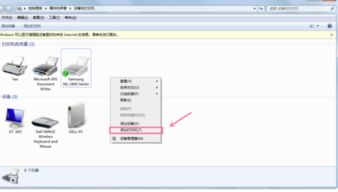 Win10打印机连接故障?快速解决方案来了!新闻资讯12-13
Win10打印机连接故障?快速解决方案来了!新闻资讯12-13 -
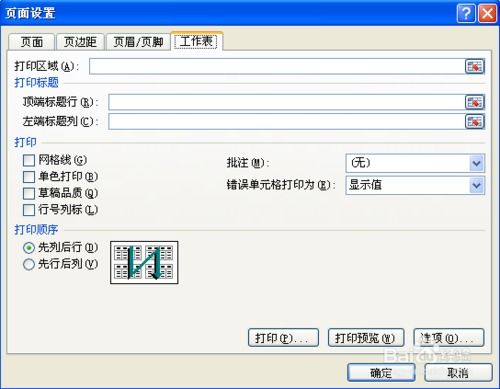 Excel中如何设置每页打印时自动添加表头?新闻资讯11-11
Excel中如何设置每页打印时自动添加表头?新闻资讯11-11 -
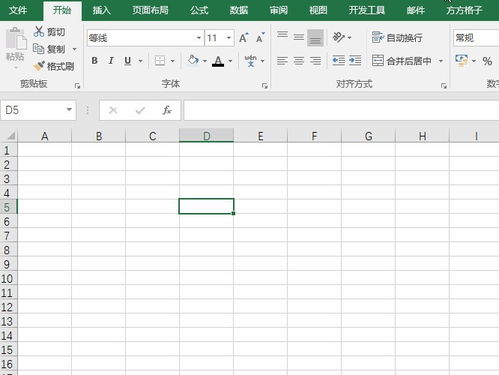 如何在Excel2003中进行工作表的基本打印操作?新闻资讯02-10
如何在Excel2003中进行工作表的基本打印操作?新闻资讯02-10 -
 爱普生打印机“罢工”?轻松解决打印难题!新闻资讯12-21
爱普生打印机“罢工”?轻松解决打印难题!新闻资讯12-21 -
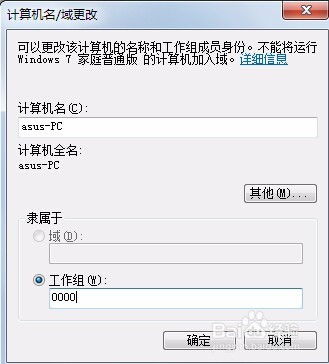 解决Win7安装打印机时提示打印处理器不存在的方法新闻资讯12-13
解决Win7安装打印机时提示打印处理器不存在的方法新闻资讯12-13 -
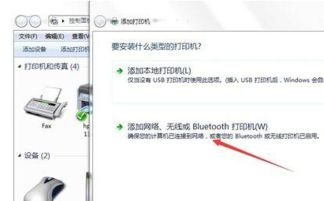 解决Windows无法连接到打印机的方法新闻资讯11-18
解决Windows无法连接到打印机的方法新闻资讯11-18